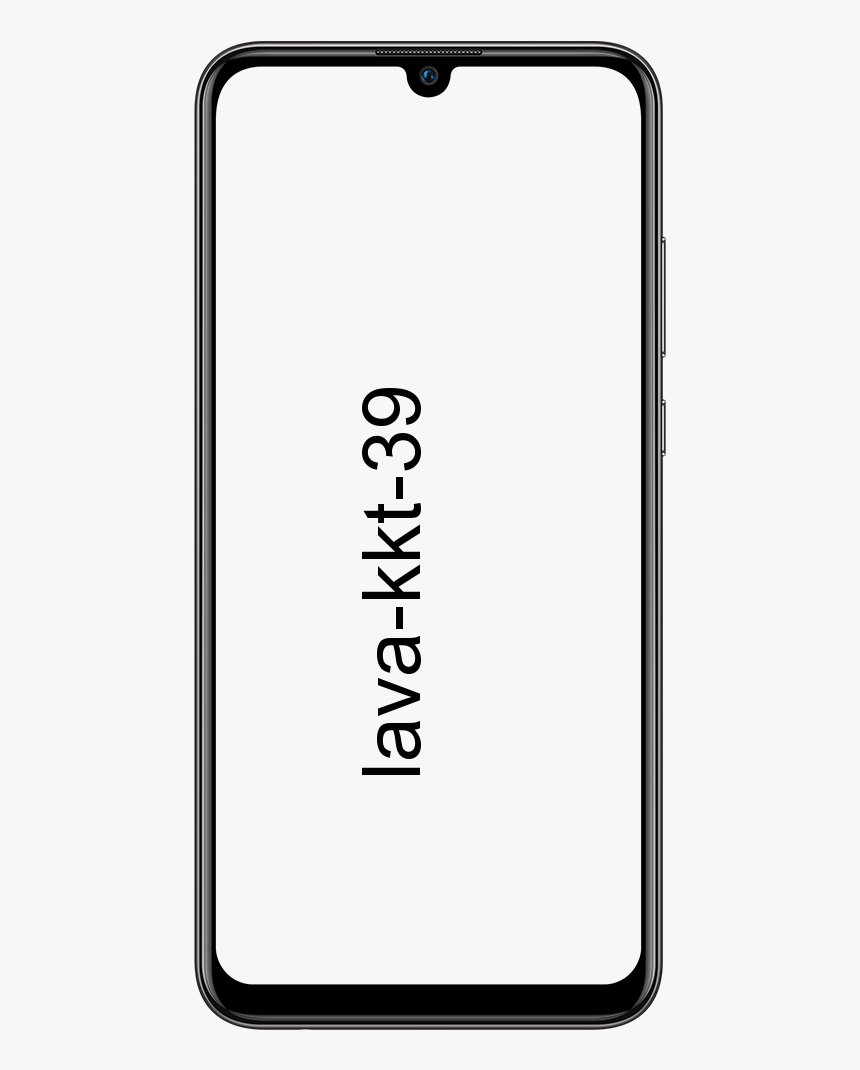Cum să remediați Minecraft care nu utilizează GPU
Ați încercat vreodată să remediați Minecraft care nu utilizează GPU? În timp ce jucați jocuri pe computer, îl doriți pe cel care are un GPU. Cea mai recentă versiune GPU, cu atât mai bine vor executa jocurile. Unele jocuri se pot executa fără GPU, dar ar putea fi vechi, foarte simple și de bază, sau ai un FPS destul de scăzut atunci când le joci.
Grafică integrată vs GPU dedicat
Minecraft rulează doar cu placa grafică integrată. Nu doriți ca un GPU să joace jocul, dar așa cum am menționat anterior, doriți o experiență mai mică. Unele probleme pe care le veți întâlni, pe lângă un FPS scăzut, este că jocul va dura prea mult timp pentru a reda cele mai recente blocuri. Nu numai acest lucru, ci și FOV-ul dvs. va fi destul de redus, animațiile fie vor fi agitate, fie nu vor funcționa deloc.
În timp ce aveți un GPU, ajută exponențial la joc. De asemenea, se redă mai bine și se execută destul de ușor. Mișcarea jocului va fi mai fluidă și se pare că va fi destul de reală.
Cu siguranță, de asemenea, atunci când un PC are un GPU, atunci aplicația Minecraft folosește în schimb grafica integrată. Cu toate acestea, redă GPU până și este posibil să nu aveți deloc ori de câte ori jocul este în cauză. Sperăm că pe Windows 10 este destul de ușor să obții Minecraft să utilizeze GPU-ul.
Remediați Minecraft care nu utilizează GPU
Soluția funcționează pentru modelul Minecraft Java și pentru versiunea Bedrock / UWP / Windows 10. Va funcționa în afară de a avea un GPU NVIDIA sau un GPU AMD.
Pasul 1:
Mergeți la Setări aplicație.
Pasul 2:
Treceți la Sistem grup de setări.
Pasul 3:
Alege Afişa filă.
ID-ul apelantului Samsung sa oprit
Pasul 4:
Mutați în partea de jos și atingeți Setări grafice .
Pasul 5:
Ei bine, în Setările grafice ale ferestrei, pur și simplu deschideți „ Alegeți o aplicație pentru a seta preferința ' scapă jos.
- În timp ce aveți versiunea Java a Minecraft, alegeți Clasic aplicație.
- Dacă aveți modelele Bedrock ale aplicației, alegeți Univeral aplicație.
Pasul 6:
De asemenea, deschideți meniul derulant „Selectați aplicația” (pentru aplicațiile UWP) sau atingeți butonul Răsfoire (pentru aplicațiile clasice).
Pasul 7:
Alegeți Minecraft și atingeți Adăuga .
Pasul 8:
Odată ce aplicația a fost adăugată, alegeți-o și atingeți Opțiuni .
Pasul 9:
Se deschide o nouă fereastră în aplicația Setări cu 3 opțiuni diferite pe care le puteți alege. Alege Performanta ridicata .
Pasul 10:
Atingeți Salvați .
Pasul 11:
După deschiderea Minecraft, deschide-l și apoi deschide-l din nou. Când executați jocul, acesta va folosi GPU dedicat, mai degrabă decât placa grafică de la bord.
Verificați: Minecraft folosește GPU?
Pentru a verifica dacă Minecraft folosește sau nu GPU-ul, pur și simplu utilizați Task Manager.
Pasul 1:
Mergeți la Minecraft, alegeți o lume și permiteți-i să se încarce. Pur și simplu minimalizați jocul.
cum se descarcă odin
Pasul 2:
Apăsați dreapta pe Bara de activități și alegeți Gestionar de sarcini din meniul contextual.
Pasul 3:
Pe Procese filă, vizualizare pentru Minecraft.
Pasul 4:
Alegeți-l și verificați Motor GPU coloană. Trebuie să citești GPU 1 pentru a-l evidenția, folosești GPU-ul și nu placa grafică de la bord.
Ce face un GPU?
Unitatea de procesare grafică sau GPU reține modul în care pare un joc. Aceasta este o explicație simplă, dar când discutăm despre jocuri, nu vorbim despre culori. Mai degrabă decât, avem de-a face cu imagini în mișcare, iar fotografiile nu sunt ca cele dintr-un videoclip în care o aplicație trebuie doar să joace folosind o serie de ele.
Într-un joc, fotografia redată se modifică constant. De ex. în timpul luptei active într-un FPS. Nu doar lumea jocului care se modifică atunci când joci. De asemenea, se adaptează la modificarea care este rezultatul modului de interacțiune cu alte elemente de joc. Pe scurt, există tone de piese în mișcare și fiecare parte joacă un rol important în modul sau ceea ce este redat pe ecran.
Dacă redarea durează prea mult. De exemplu, trageți o săgeată asupra unei ținte, atunci efectul acesteia, de exemplu, lansează o capcană sau apasă un comutator, nu se poate întâmpla pentru o vreme. În unele situații, este posibil să nu vedeți că se întâmplă și veți vedea doar efectul ulterior. De asemenea, luați exemplul nisipului în Minecraft. Este destul de satisfăcător să permiți ca bucăți de nisip suspendate în aer să cadă, dar fără GPU. Apoi, scăderea poate fi destul de lentă sau poate pur și simplu să pună jocul în stagnare.
Minecraft începe ca un joc simplu, dar astăzi s-a modificat atât de mult încât jocul fără GPU este cea mai proastă idee.
Ați putut să vă rezolvați problema?
Este o glumă populară în comunitatea jucătorilor de PC-uri, unde jucătorii cumpără sau construiesc platforme care costă 2000 USD. De asemenea, completează jocul Minecraft pe el. Este o glumă inutilă pentru iubitorii de consolă, dar Minecraft este fără îndoială un joc puternic.
Utilizatorii creează, de asemenea, mașini dificile și, de asemenea, calculatoare. De asemenea, ei încă mai pot juca singuri. Este un joc open-world care prezintă lumi infinite, așa că, pe lângă modul în care îl vizualizați, vrea ca un GPU să se execute bine.
Concluzie:
Iată totul despre remedierea Minecraft care nu utilizează GPU. Este util acest articol? Vă confruntați cu orice problemă în timp ce remediați Minecraft care nu utilizează GPU? Împărtășiți-vă gândurile cu noi în comentariul din secțiunea de mai jos. De asemenea, pentru întrebări și întrebări suplimentare, anunțați-ne în secțiunea de comentarii de mai jos!
săgeți pe folderele Windows 10
Pana atunci! Peace Out
Citește și: